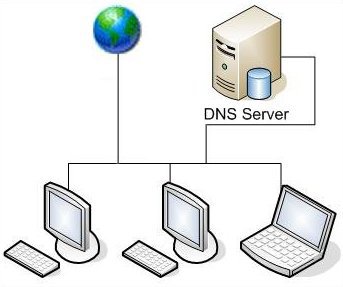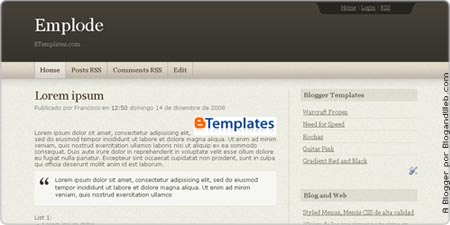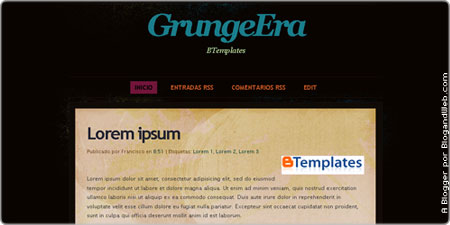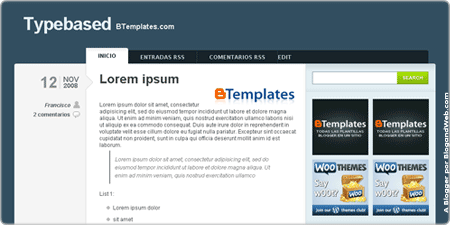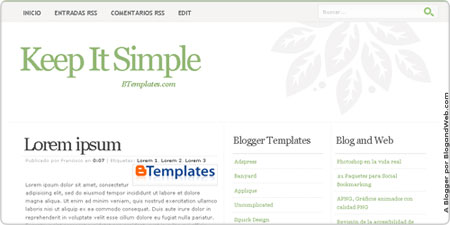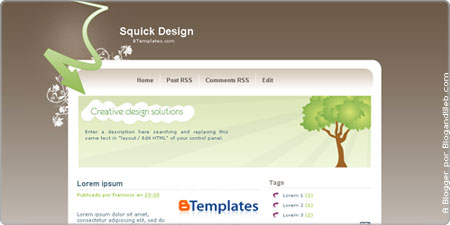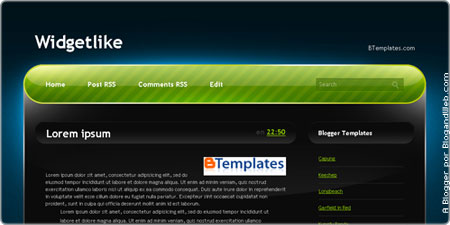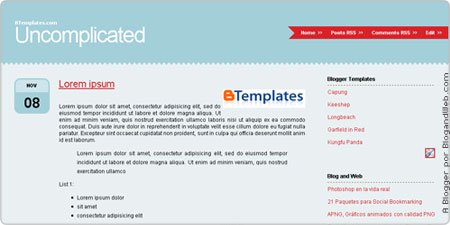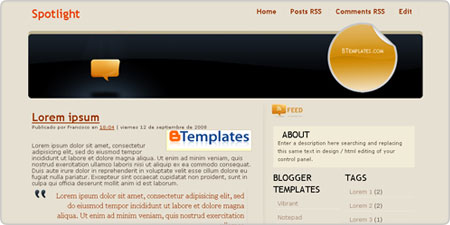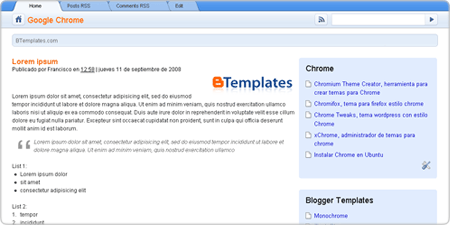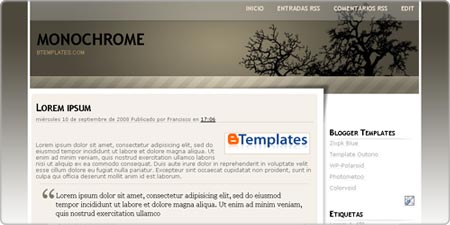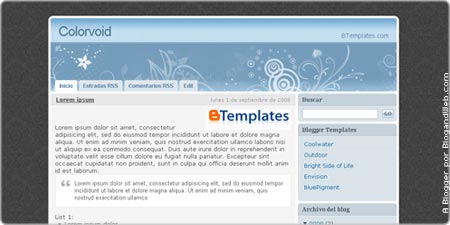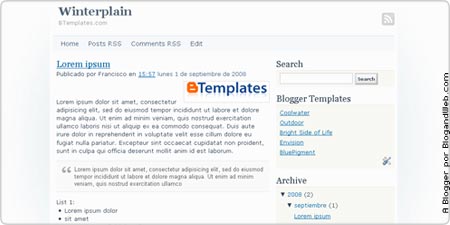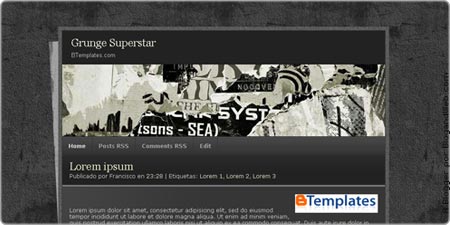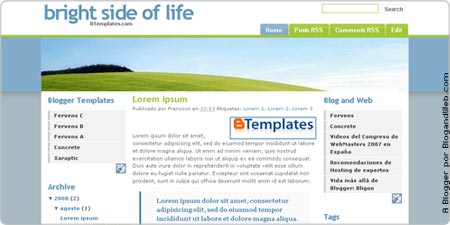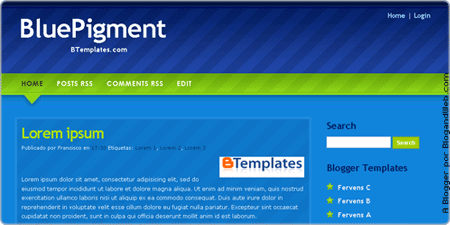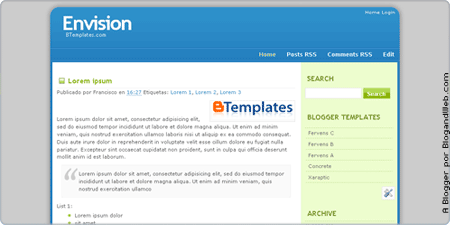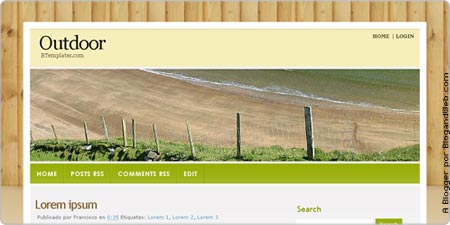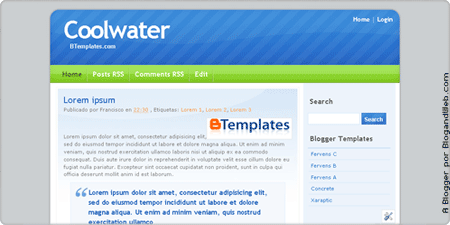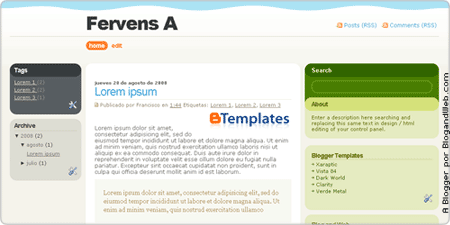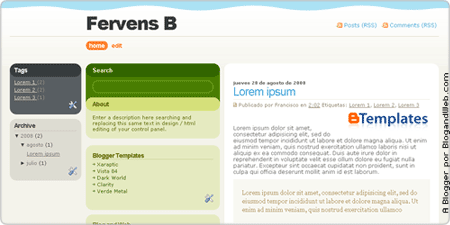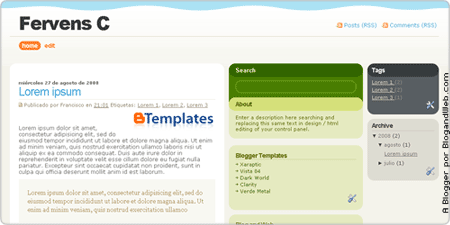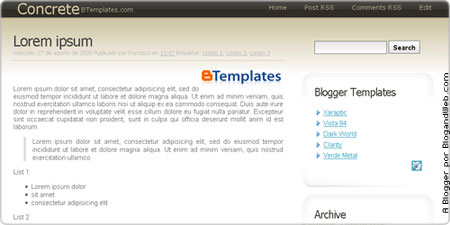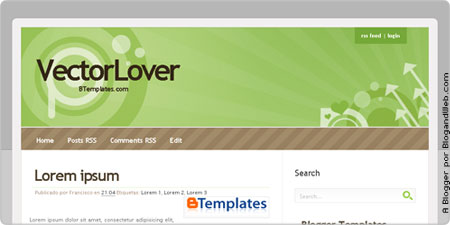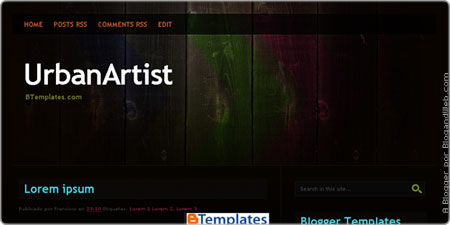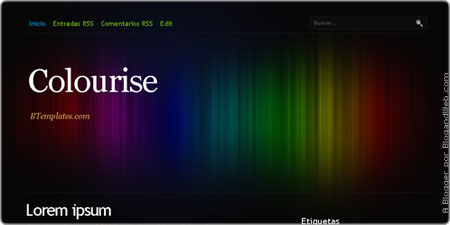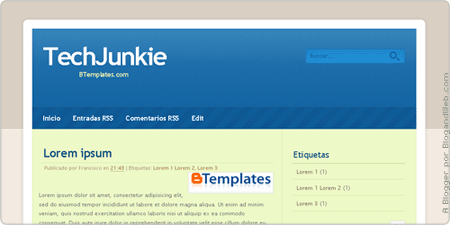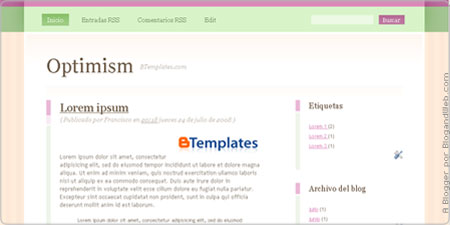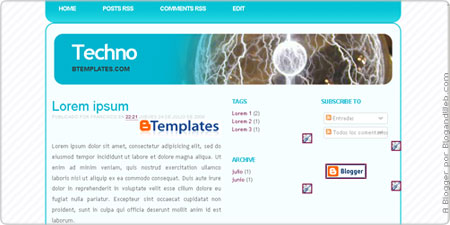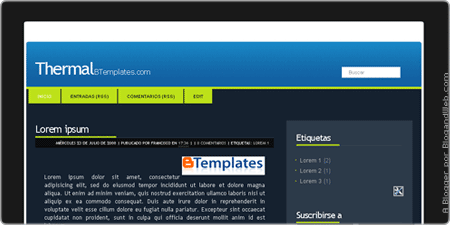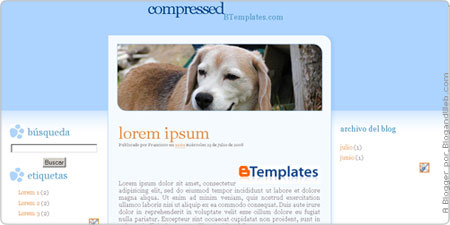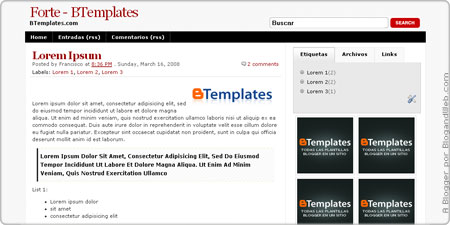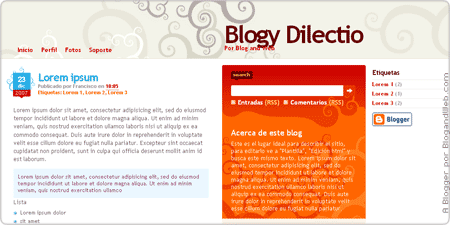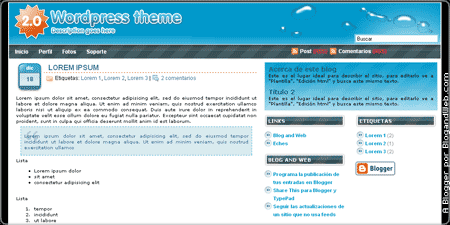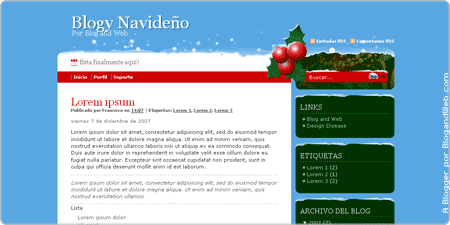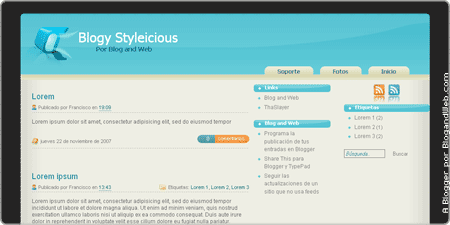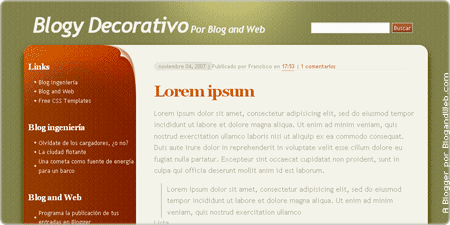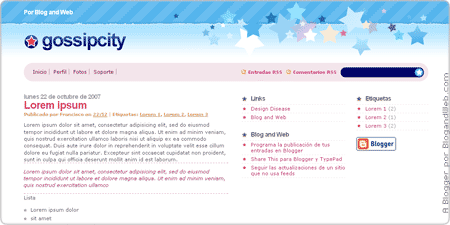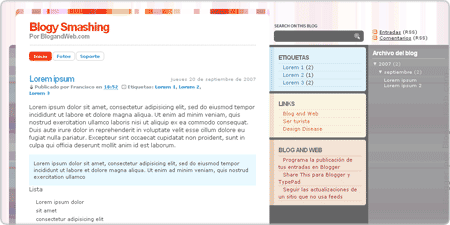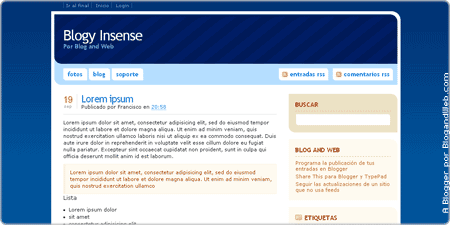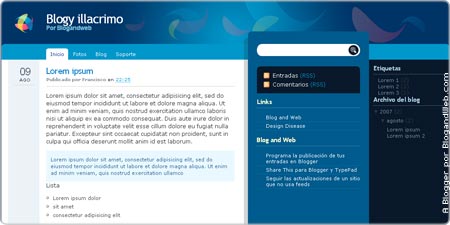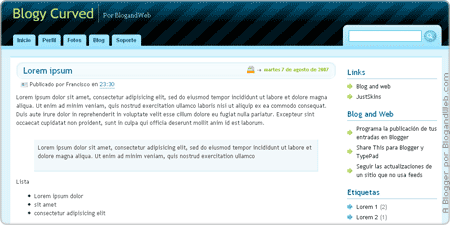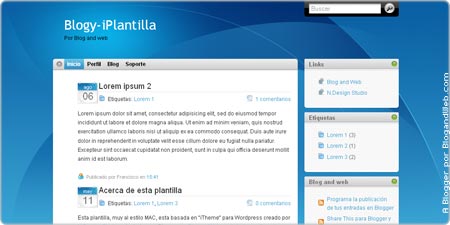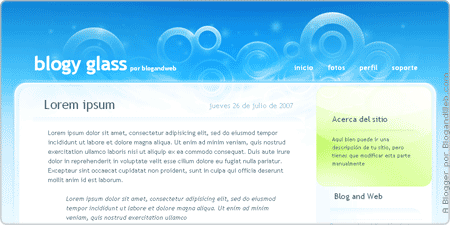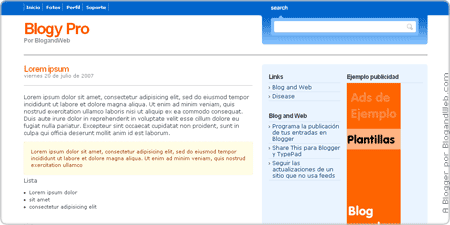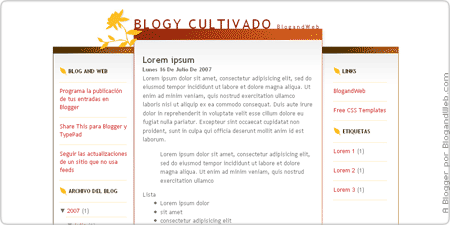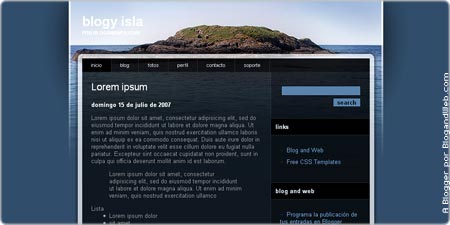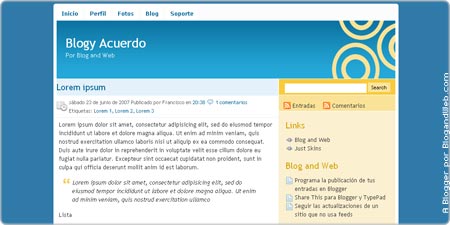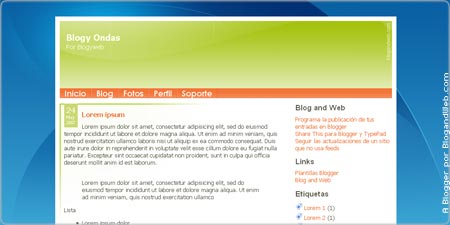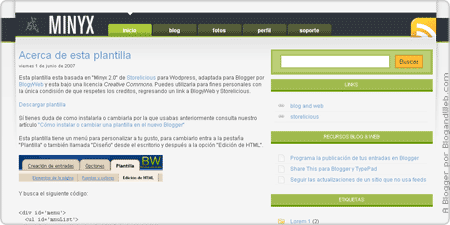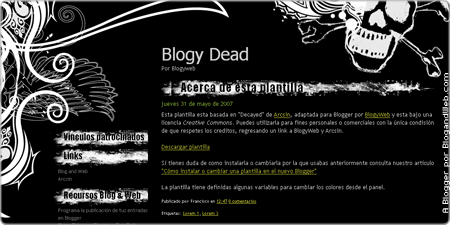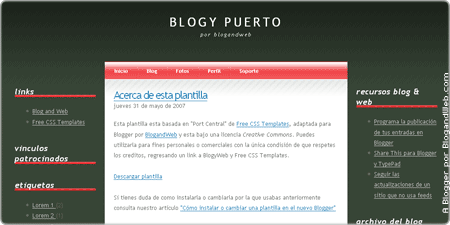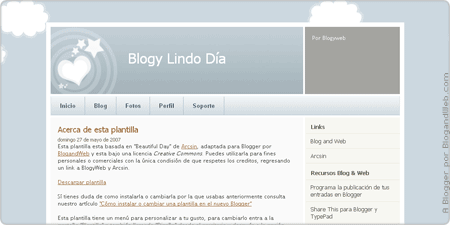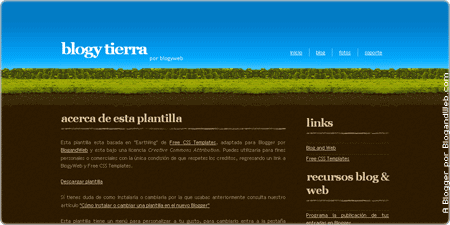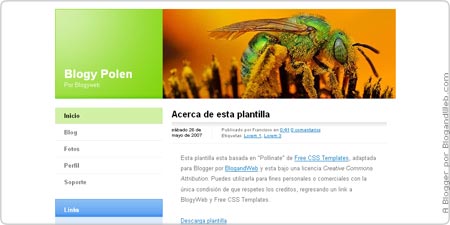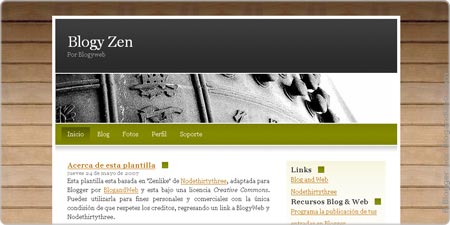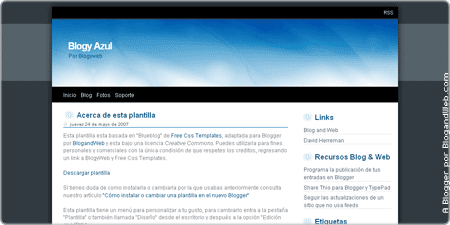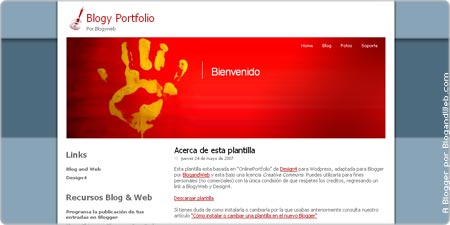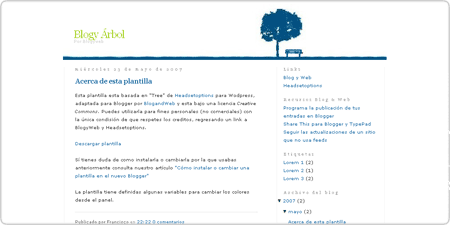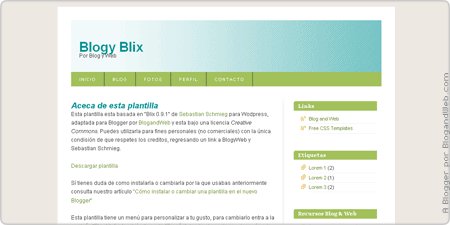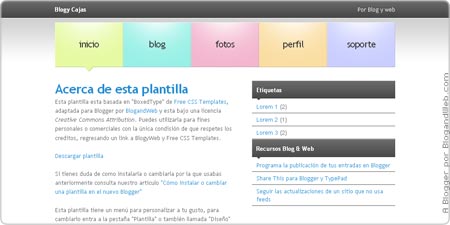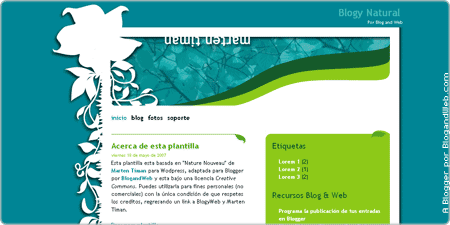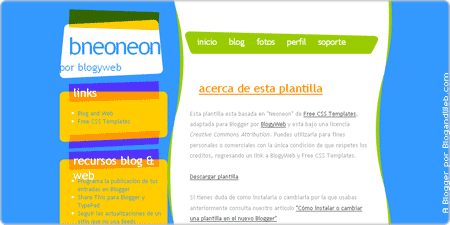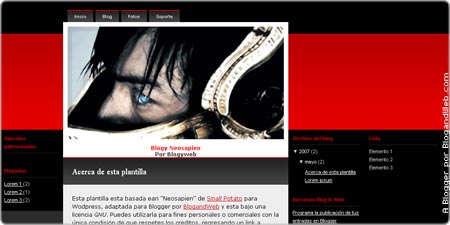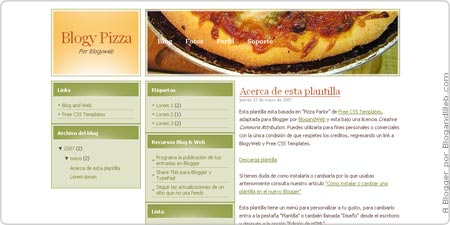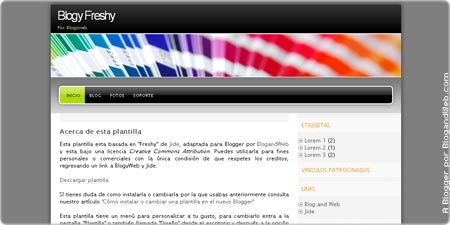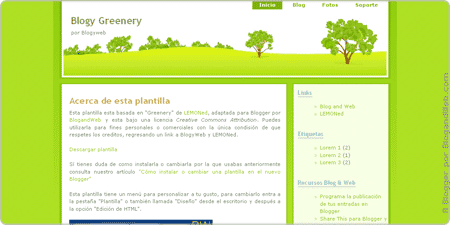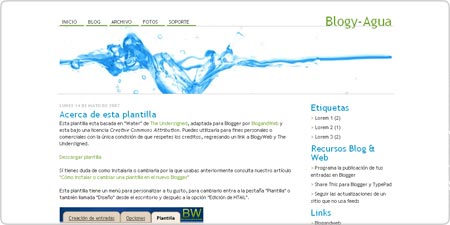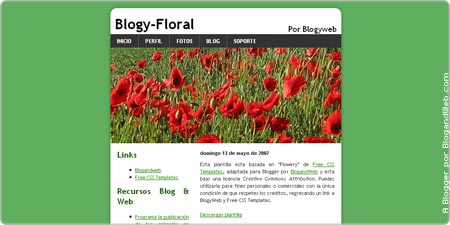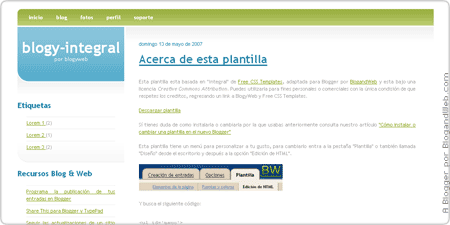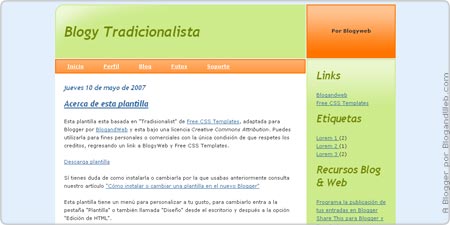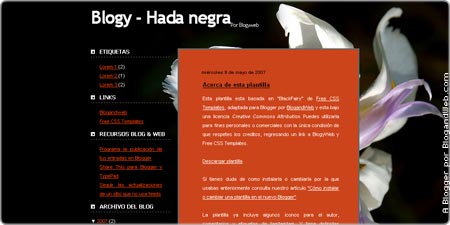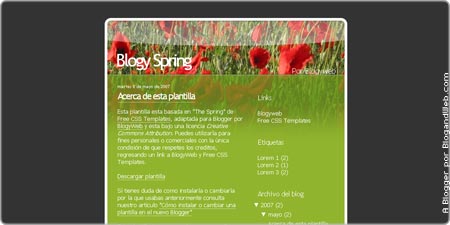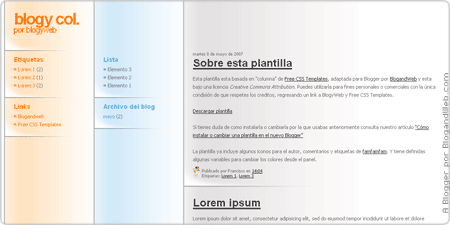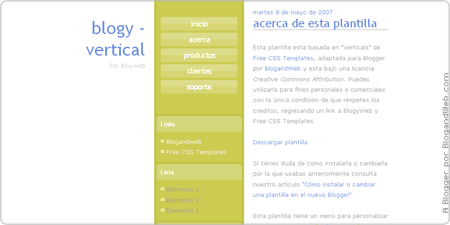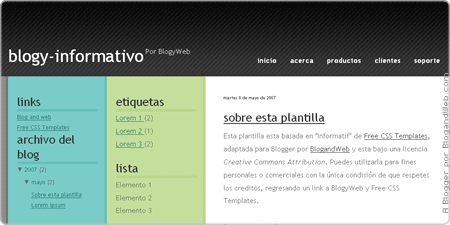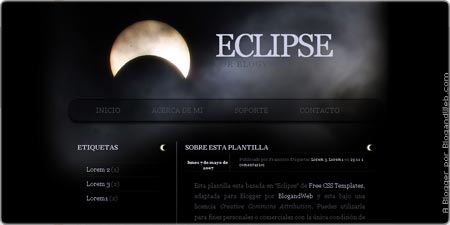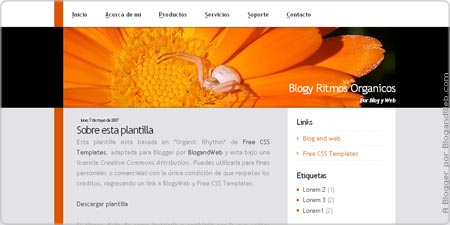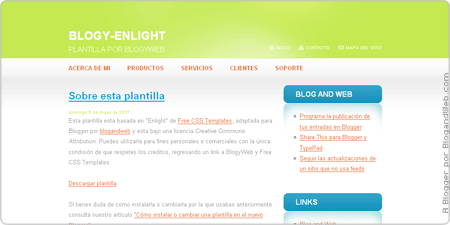Vi posto i migliori tre server di DNS grautiti che aiuteranno a migliorare la vostra connessione offrendo velocità e stabilita .Tra questi vi consiglio OpenDNS. Se non sapete come cambiare DNS su Xp e Vista c’è una guida apposita scritta da me : Link
ORSN (http://european.ch.orsn.net/tech-pubdns.php):
217.146.139.5
62.157.101.211
Server DNS Svizzeri:
195.186.1.111
195.186.4.111
OpenDNS (http://www.opendns.com):
208.67.222.222
208.67.220.220
Lista di DNS gratuiti , come risolvere problemi di velocità di navigazione e di stabilità !
Come modificare i DNS della vostra connessione in Windows Xp/ 7/ 8
Modificare i DNS è molto utile poichè può apportare alla vostra connessione maggiore stabilità e velocità di navigazione .Molti siti appunto offrono DNS pubblici abbastanza veloci come ad esempio OpenDNS o Google .
- Start–>Pannello di controllo–>Rete ed Internet
- Centro connessione di rete e condivisione
- Cliccate su gestisci connessione di rete
- Cliccate con il destro su connessione LAN e scegliete Propietà
- Selezionare TCP/IP versione 4 e scegliere Proprietà
- Vi apparirà una finestra cliccate su Utilizza i seguenti indirizzi server DNS
- Inserite i due DNS come per esempio ho scritto io nell’immagine .
- Confermate con Ok e riavviate la connessione (disconnessione e riconessione)
Qui potete trovare i DNS Pubblici più veloci !
Windows Xp:come disabilitare il messaggio “Il computer potrebbe essere esposto a rischi”
Ho notato che nella maggior parte dei pc con Windows Xp installato appare sempre nella taskbar in basso a destra il messaggio “Il computer potrebbe essere esposto a rischi” , una cosa che mi ha infastidito non poche volte . Allora mi sono messo all’opera per cercare la soluzione e l’ho trovata !
E molto semplice disabilitarla basta seguire questi semplici passaggi:
- Start–>Pannello di controllo–>Centro sicurezza PC
- “Cambiare la modalità con cui il Centro di Sicurezza PC avvisa l’utente”. A questo punto ti viene mostrata un’altra finestra.
- Togli il segno di spunta a tutte le voci proposte in questa finestra e infine clicca ok
Nel caso dovesse ancora apparire il messaggio dovremo agire più radicalmente :
- Start–>Esegui
- Scriviamo “services.msc” (senza le virgolette)
- Premendo ok apparirà una finestra
- Impostiamo nel menu a tendina l’opzione “Tipo di avvio” sul valore “Disabilitato”
- Clicchiamo su applica e poi ok e riavviamo il computer !
Finalmente sarete liberi da ciò , spero di avervi aiutato 😀
Come potenziare il segnale wifi dei nostri ruoter ! Guida fai da te!
 Salve a tutti , oramai tutti possiedono una connessione internet e si sta diffondendo anche la connessione wifi (cioè la connessione senza fili wireless) utile per collegare computer in altre stanze , portatili o cellulari. A volte però i ruoter con le loro antenne di dimensioni irrisorie non danno un segnale capace di dare una connessione veloce ed affidabile.Oggi vi propongo un metodo artigianale che vi permetterà di costruire una parabola in modo da amplificare il segnale . Ovviamente ho sperimentato il tutto prima io e la ricezione è passata da un discreto 30% ad un buon 70%.
Salve a tutti , oramai tutti possiedono una connessione internet e si sta diffondendo anche la connessione wifi (cioè la connessione senza fili wireless) utile per collegare computer in altre stanze , portatili o cellulari. A volte però i ruoter con le loro antenne di dimensioni irrisorie non danno un segnale capace di dare una connessione veloce ed affidabile.Oggi vi propongo un metodo artigianale che vi permetterà di costruire una parabola in modo da amplificare il segnale . Ovviamente ho sperimentato il tutto prima io e la ricezione è passata da un discreto 30% ad un buon 70%.
- Per prima cosa prendete un cartoncino rettangolare .
- Unitelo alle due estremità con un pezzo di carta lungo in modo da formare una parabola .
- Ora ricoprite la parabola appena fatto di carta metallica(quella che si usa normalmente in cucina).
- Posizionatela ora vicino all’antenna del ruoter .
Se non avete ben compreso la guida , le foto vi aiuteranno a costruire ciò che ho appena detto.